
BEDIENUNGSANLEITUNG
DNN9250DAB/ DNN6250DAB/ DNR8025BT
NETZWERK NAVIGATION / NETZWERK DVD-MONICEIVER

BEDIENUNGSANLEITUNG
NETZWERK NAVIGATION / NETZWERK DVD-MONICEIVER
Die meisten Funktionen lassen sich über den Quellensteuerungsbildschirm und den Wiedergabebildschirm bedienen.
Siehe nachfolgende Abschnitte für jeden Quellen-Bedienvorgang.
|
HINWEIS
Um ein Android-Gerät an dieses Gerät anzuschließen, müssen Sie folgendes Kabel (separat erhältlich) und das folgende von Ihrem Android-Gerät unterstützte Profil verwenden:
Um ein iPod/iPhone an dieses Gerät anzuschließen, müssen Sie folgendes Kabel und folgenden Adapter (jeweils separat erhältlich) sowie das folgende von Ihrem iPod/iPhone unterstützte Profil verwenden:
|
|
HINWEIS
|
Schnellwahlbildschirm
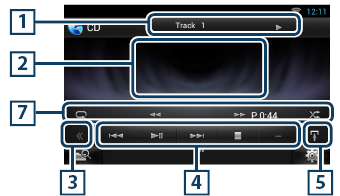
Listensteuerbildschirm
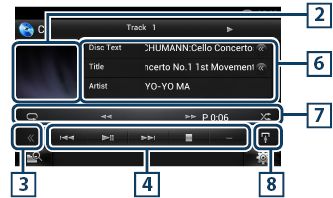
|
1 Informationsanzeige |
|
Zeigt die folgenden Informationen an.
|
|
2 Film-Anzeigenbereich/Steuerung Umschaltungsbereich |
|
Drücken, um zwischen dem Schnellwahl- und dem Listensteuerbildschirm zu wechseln. (Nur für Musikdatei) Berühren, um den Videobildschirm anzuzeigen. (Nur für Videodatei) |
|
3 Multifunktionstaste |
|
Drücken, um ins Multifunktionsmenü zu wechseln. Weitere Details zum Menü finden Sie unter Multifunktionsmenü. |
|
4 Multifunktionsmenü |
|
Verschiedene Funktionen können mithilfe von Tasten in diesem Bereich ausgeführt werden. Weitere Details zum Menü finden Sie unter Multifunktionsmenü. |
|
5 Unterfunktionstaste |
|
Drücken, um das "Sub function menu" (Unterfunktionsmenü) anzuzeigen (7 in dieser Tabelle). |
|
6 Titelinformation |
|
Zeigt die Information zum aktuellen Titel an. Bei Musik-CD und Disc können Sie zwischen der aktuellen Titelinformation und der aktuellen Ordnerliste wechseln, indem Sie die Listenumschalttaste drücken (8 in dieser Tabelle). |
|
7 Unterfunktionsmenü |
|
Verschiedene Funktionen können mithilfe von Tasten in diesem Bereich ausgeführt werden. Weitere Details zu den Tasten finden Sie unter Unterfunktionsmenü. |
|
8 Unterfunktion/ Listenumschalttaste |
|
Drücken, um das "Sub function menu" (Unterfunktionsmenü) anzuzeigen (7 in dieser Tabelle). Anhaltend drücken, um zwischen der Titelliste und der ID3-Tag-Info (nur Disc-Medien) umzuschalten. |
Wiedergabebildschirm (nur Disc-Medien)
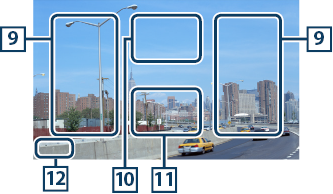
|
9 Suche Dateibereich (nur für Discs) |
|
Drücken, um die nächste/vorherige Datei zu suchen. Wenn man von der Mitte der Anzeige nach links oder rechts navigiert, wird ein schneller Rück- oder Vorlauf durchgeführt. Sobald man die einzelnen Bereiche berührt, ändert sich die Geschwindigkeit; Standard, 2-fach, 3-fach. Um den schnellen Vor- oder Rücklauf anzuhalten, drücken Sie auf die Mitte der Anzeige. |
|
10 Menüanzeigebereich (nur für Discs) |
|
Berühren, um den Steuerungsbildschirm anzuzeigen. Weitere Details finden Sie unter Film-Steuerung. |
|
11 Tastenanzeigebereich (nur für Discs) |
|
Berühren, um den letzten Steuerungsbildschirm anzuzeigen. |
|
12 Bildschirmeinstellungen-Anzeigefeld |
|
Zum Aufrufen des Bildschirms der Bildschirmsteuerung anhaltend berühren. Siehe Monitorbildschirm-Einstellung. |
|
HINWEIS
|
Schnellwahlbildschirm
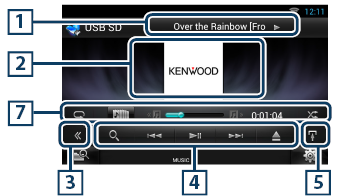
Listensteuerbildschirm
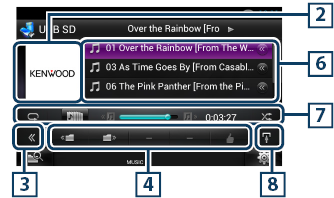
|
1 Informationsanzeige |
|
Zeigt die folgenden Informationen an.
|
|
2 Album-Cover/Steuerung Umschaltungsbereich |
|
Drücken, um zwischen dem Schnellwahl- und dem Listensteuerbildschirm zu wechseln. (Nur für Musikdatei) Berühren, um den Videobildschirm anzuzeigen. (Nur für Videodatei) |
|
3 Multifunktionstaste |
|
Drücken, um ins Multifunktionsmenü zu wechseln. Weitere Details zum Menü finden Sie unter Multifunktionsmenü. |
|
4 Multifunktionsmenü |
|
Verschiedene Funktionen können mithilfe von Tasten in diesem Bereich ausgeführt werden. Weitere Details zu den Tasten finden Sie unter Multifunktionsmenü. |
|
5 Unterfunktionstaste |
|
Drücken, um das "Sub function menu" (Unterfunktionsmenü) anzuzeigen (7 in dieser Tabelle). |
|
6 Inhaltsliste |
|
Zeigt die Liste und den Inhalt an. Der Inhalt der Liste variiert je nach Wiedergabestatus und -quelle. Wenn Sie auf dem Gerät, das über den Lightning-Anschluss verbunden ist, die Videoquelle auswählen, wird automatisch zur Apps-Quelle gewechselt (Á). |
|
7 Unterfunktionsmenü |
|
Verschiedene Funktionen können mithilfe von Tasten in diesem Bereich ausgeführt werden. Weitere Details zu den Tasten finden Sie unter Unterfunktionsmenü. |
|
8 Unterfunktion/ Listenumschalttaste |
|
Drücken, um das "Sub function menu" (Unterfunktionsmenü) anzuzeigen (7 in dieser Tabelle). Anhaltend berühren, um zwischen der Dateiliste und der aktuellen Datei-Info umzuschalten. |
Wiedergabebildschirm
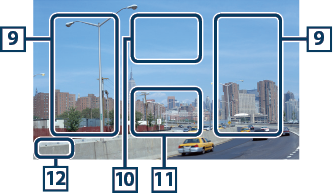
|
9 Bereich für Suchen in der Datei (nur Videodatei) |
|
|
10 Anzeigebereich für Film-Steuerung |
|
Zum Anzeigen des Film-Steuerbildschirms. Weitere Details finden Sie unter Film-Steuerung. |
|
11 Tasten-Anzeigebereich (nur Videodatei) |
|
Berühren, um den letzten Steuerungsbildschirm anzuzeigen. |
|
12 Bildschirmeinstellungen-Anzeigefeld |
|
Zum Aufrufen des Bildschirms der Bildschirmsteuerung anhaltend berühren. Siehe Monitorbildschirm-Einstellung. |
Musik-CD

Disc-Medien

iPod

USB-Gerät und SD-Karte

Die nachfolgenden Funktionen können mithilfe von Tasten in diesem Bereich ausgeführt werden.
|
[ |
|
Durchsucht Titel/Datei. Weitere Details zu den Suchfunktionen finden Sie unter Suchfunktionen. |
|
[E] [F] |
|
Antippen, um vorige/nächste Datei zu suchen. |
|
[L] |
|
Wiedergabe oder Pause. |
|
[I] (Nur für Musik-CD und Disc-Medien) |
|
Hält Wiedergabe an. |
|
[G] (Nur für iPod, USB-Gerät und SD-Karte) |
|
Zum Trennen des Geräts berühren. Weitere Details finden Sie unter Medien abspielen. |
|
[ |
|
Durchsucht vorigen/nächsten Ordner. |
|
[ 4 ] (Like) (nur Audiodatei) |
|
Drücken während der laufenden Wiedergabe eines Songs, der Ihnen gefällt, speichert den Namen des Interpreten und den Titel. Nach dem Speichern können Sie den Song suchen und mit YouTube über die Liste in der Übersichtstafel abspielen. Siehe Übersichtstafel-Widget. |
Musik-CD

Disc-Medien

iPod

USB-Gerät und SD-Karte

Die nachfolgenden Funktionen können mithilfe von Tasten in diesem Bereich ausgeführt werden.
|
[ |
|
Wiederholt den aktuellen Titel/Ordner. Jedes Mal, wenn Sie die Taste berühren, schaltet der Wiederholungsmodus in die folgende Reihenfolge um. CD: "Titelwiederholung" iPod: "Titel wiederholen" Disc-Medien, USB-Gerät, SD-Karte: "Dateiwiederholung" |
|
[ |
|
Sucht den Titel in der Album-Cover-Liste. Weitere Details zu den Suchfunktionen finden Sie unter In Album-Cover suchen. |
|
[A] [B] (Nur für Musik-CD und Disc-Medien) |
|
Schneller Vor- oder Rücklauf. |
|
[ |
|
Spielt das vorige oder nächste Album in Favoriten-Liste. |
|
#:##:## oder ##:## |
|
Zum Kontrollieren der Spielzeit. Während der Wiedergabe einer Musik-CD können Sie auch die verbleibende Zeit der Disc bestätigen, indem Sie auf die Zeitanzeige drücken. |
|
[ |
|
Spielt alle Titel im aktuellen Ordner/Disc oder in der aktuellen Wiedergabeliste des angeschlossenen iPods in zufälliger Reihenfolge ab. Jedes Mal, wenn Sie die Taste berühren, schaltet der Zufallsmodus in die folgende Reihenfolge um. CD: "Titel zufällig" Disc-Medien, USB-Gerät, SD-Karte: "Datei zufällig" iPod: "track random" |
|
Statusleiste in Mitte (Nur für iPod, USB-Gerät und SD-Karte) |
|
Zum Kontrollieren der aktuellen Abspielposition. |